
10. Dublējiet okeāna augšējo slāni un, izmantojot kopiju, kas nav augšpusē, dodieties uz Filtrs >> Aizmiglojums >> Radiālais aizmiglojums un pielietojiet maksimālu tālummaiņas aizmiglojumu, tomēr novietojot aizmiglošanas sākumpunktu vietā, kur atrodas meitene. jūsu audekls. Ideja ir radīt ilūziju par stariem, kas spīd no meitenes apakšas.
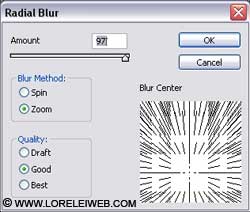
Noklikšķiniet uz Labi. Tas ir tas, ko jūs ieguvāt:
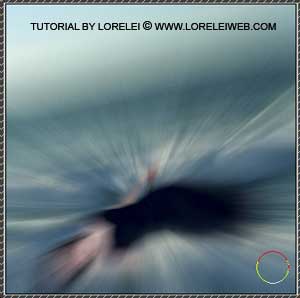
11. Kamēr šis slānis joprojām ir atlasīts, dodieties uz Attēls >> Pielāgojumi >> Spilgtums/Kontrasts un padariet attēlu tumšāku/pievienojiet kontrastu, piemērojot iestatījumus, kā parādīts tālāk.
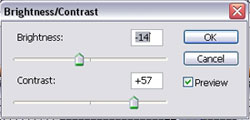
12. Samaziniet augšējā (izplūdušā) slāņa necaurredzamību līdz 80% vai nedaudz mazāk.
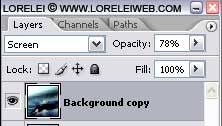
13. Paņemiet dzēšgumijas rīku un vēlāk noņemiet izplūdušo meiteņu seju un ķermeni, vēlreiz labāk atstājiet viņas ķermeņa malas pārklātas ar augšējo slāni, nevis pārspīlējiet ar dzēšgumiju.

Tas ir tas, ko mēs saņēmām…
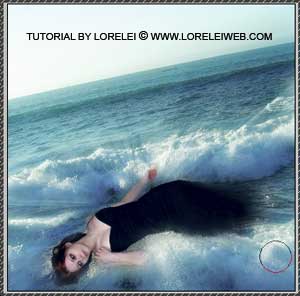
14. Tagad dodieties uz Filtrs >> Renderēt apgaismojuma efektus un pievienojiet visaptverošu apgaismojumu ar tālāk norādītajiem iestatījumiem gan izplūdušajam, gan neizplūdušajam okeāna slānim.
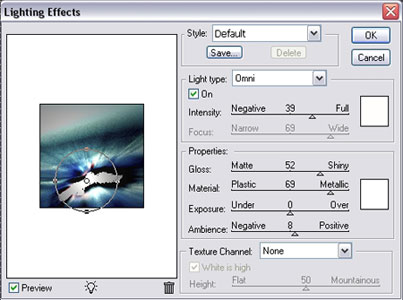
15. Uzņemiet kādu labas izšķirtspējas šķelto stikla fotoattēlu.

kopējiet un ielīmējiet stiklu virs kompozīcijas un spēlējiet ar slāņa pārklājuma iestatījumiem. Tas tiešām būtu atkarīgs no jūsu sākotnējā fotoattēla un no tā, cik tumšs ir salauztais stikla slānis. Pin Light vai Hard Light parasti būtu labi, taču izmēģiniet labākos iestatījumus, lai sasniegtu šādu rezultātu:
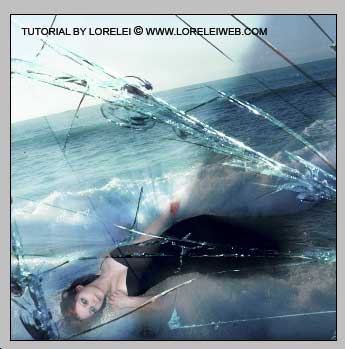
Pārliecinieties, ka saplīsušās stikla plaisas "neuzliek" uz sejas vai citām kompozīcijas daļām, kuras vēlaties redzēt.

16. Tagad pēdējais pieskāriens.
Izlīdziniet attēlu un nospiediet Ctrl + L, lai pārietu uz līmeņu izvēlni. Samazināt apsārtumu..
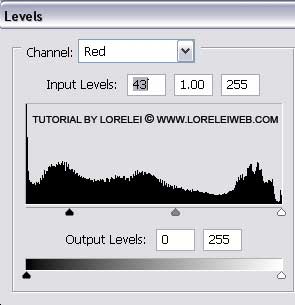
…un spēlējiet ar zilā līmeņa kanālu, lai piešķirtu tam lielāku dziļumu.
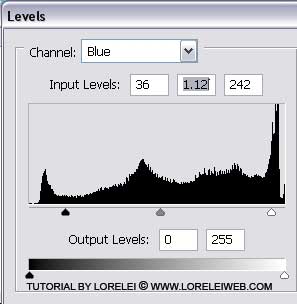
Un, lūk, jūsu gala rezultāts:
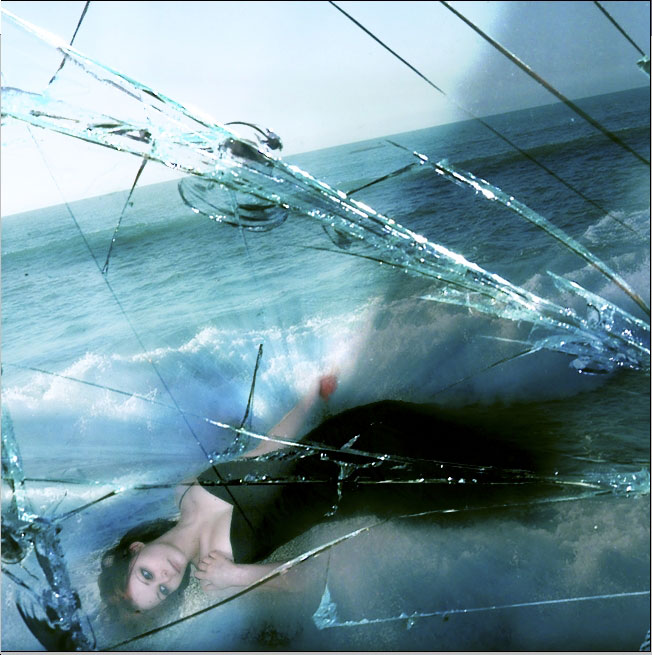
Ceru, ka jums patika apmācība, droši uzdodiet jautājumus un publicējiet rezultātus.



[…] Sirreālā fantāzijas māksla Photoshop fotomanipulācijas apmācība http://pswish.com/surreal-fantasy-art-photoshop-photomanipulation-tutorial/ [...]
WoW 🙂 Lieliska un pievilcīga apmācība. Labi izskaidrots. Ļoti viegli iemācīties. Paldies, ka dalījāties ar šo jauko pamācību.
Lieliska apmācība un patiešām jauks efekts. Noteikti kaut kas cits, un man tas būs jāizmēģina un jāskatās, ko es varu izdomāt. Paldies par dalīšanos.
mīlu mākslas darbu..